このページで解説している内容は、以下の YouTube 動画の解説で見ることができます。設定の解答は、動画の中にあります。
練習問題ファイルのダウンロード
ファイルは Packet tracer Version 8.2.0 で作成しています。古いバージョンの Packet Tracer では、ファイルを開くことができませんので、最新の Packet Tracer を準備してください。
「ダウンロード」のリンクから練習問題で使用するファイルをダウンロードできます。ファイルは、McAfee インターネットセキュリティでウイルスチェックをしておりますが、ダウンロードは自己責任でお願いいたします。
管理人のオススメ参考書
基礎問題07:SSHの接続設定
前提知識
ここでは、ルータとSSHで接続します。
インターフェイスやSSHの設定に関する前提知識については、以下のリンク先で解説しています。
| ・インターフェイスの設定 | ・SSHで接続する |
問題
SSH(セキュアシェル)でPC1からR1ルータに接続します。下表のアドレッシングテーブルに従ってホスト名、IPv4アドレスなどの設定を行い、R1ルータとSSHで接続してください。

アドレッシングテーブル
| デバイス | インターフェイス | IPv4アドレス | デフォルトゲートウェイ |
| R1 | G0/0 | 192.168.1.1/24 | N/A |
| PC1 | F0 | 192.168.1.10/24 | 192.168.1.1 |
SSHの接続設定
ステップ1:PC1の設定
Q01:PC1に、IPv4アドレス、サブネットマスク、デフォルトゲートウェイを割り当ててください。
ステップ2:R1ルータの設定
R1ルータにQ02~Q07の設定を行います。
Q02:ホスト名、G0/0にIPv4アドレスを割り当ててください。
Q03:ドメイン名「sample.com」を定義してください。
Q04:ローカルユーザ認証に使用するユーザアカウントを作成します。ユーザ名「admin」、パスワード「sshpassword」を指定します。
Q05:VTY回線に「local login」コマンドでローカル認証とSSHよる接続を定義してください。
Q06:R1ルータのRSA暗号キーペアを生成してください。デフォルトのモジュラスビットの数値は、512です。ここでは、1024を指定します。
R1ルータの出力は以下のようになります。
The name for the keys will be: R1.sample.com
Choose the size of the key modulus in the range of 360 to 2048 for your
General Purpose Keys. Choosing a key modulus greater than 512 may take
a few minutes.
How many bits in the modulus [512]: 1024
% Generating 1024 bit RSA keys, keys will be non-exportable...[OK]
Q07:SSHバージョン2を指定してください。
動作検証
手順01:PC1からR1へSSHで接続
・PC1からR1へSSH接続を行います。コマンドプロンプトから以下のコマンドを実行します。
C:\>ssh -l admin 192.168.1.1
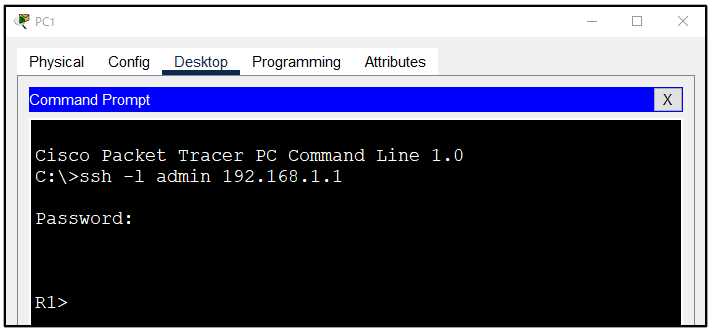
手順02:R1でSSH情報の確認
・SSHが有効で、どのバージョンが使用されているかを確認します。「show ip ssh」コマンドを使用します。
R1#show ip ssh
●「show ip ssh」の出力
R1#show ip ssh
SSH Enabled - version 2.0
Authentication timeout: 120 secs; Authentication retries: 3・「show ssh」コマンドを使用して、ルータへのSSH接続を確認します。
R1#show ssh
●「show ssh」の出力
R1#show ssh
Connection Version Mode Encryption Hmac State Username
133 1.99 IN aes128-cbc hmac-sha1 Session Started admin
133 1.99 OUT aes128-cbc hmac-sha1 Session Started admin
%No SSHv1 server connections running.Telnetと同様な操作で、SSHのセッションをコントロールできます。例えば、「Ctrl」+「Shift」+「6」を押して、「x」を押して、セッションを切り替える操作などは同じです。
解答
設定の解答例は、この問題を解説しているYouTube動画の中で確認してください。

